Konverter, rediger og komprimer videoer/lyder i 1000+ formater med høj kvalitet.
Konverter Vimeo til MP4: Kun 2 trin for at nyde offline visning!
Forestil dig at se din yndlings Vimeo på enhver enhed uden en internetforbindelse. Det kan være en drøm i starten, men det kan lade sig gøre ved at konvertere Vimeo til MP4 i dag. Uanset om det er til offline visning, nem redigering eller deling på enhver platform, åbner det op for mange muligheder. Vil du vide hvordan? Denne guide her giver dig det bedste værktøj til at konvertere Vimeo til MP4, hvilket sikrer en problemfri oplevelse. Hop i gang nu!
Vejledningsliste
Trin 1: Download Vimeo-video direkte Trin 2: Konverter Vimeo-video til MP4 med høj kvalitet Tre flere måder at downloade Vimeo-videoer til MP4Trin 1: Download Vimeo-video direkte
Det gode er, at Vimeo lader dig downloade videoer direkte fra deres hjemmeside uden brug af ekstra værktøjer. Dette sker, når videoens ejer har aktiveret downloadfunktionen for videoen. Du kontrollerer først, om du ser en "Download"-knap under den Vimeo-video, du vil gemme. Sådan gør du:
• Log ind på din Vimeo-konto, og find derefter den video, du vil downloade. Rul ned, og find knappen "Download".
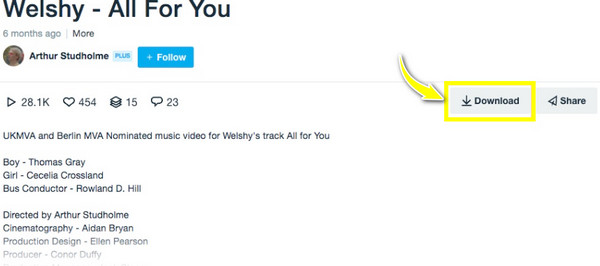
• Når du klikker på det, vises et pop op-vindue, hvor du kan vælge opløsning. Klik på knappen "Download" ud for den valgte opløsning, og vent på, at den er færdig. Så er du klar til at konvertere Vimeo til MP4.
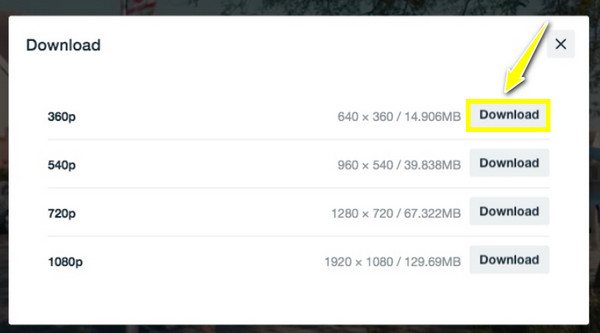
Trin 2: Konverter Vimeo-video til MP4 med høj kvalitet
Nu hvor du har din ønskede Vimeo-video på din computer, er det tid til at konvertere den til MP4! Du er heldig, fordi en Vimeo til MP4-konverter som f.eks. 4Easysoft Total Video Converter er ved din side. Dette alsidige og kraftfulde værktøj er designet til at opfylde alt, hvad du ønsker at opnå, fra konvertering til redigering og forbedring af mediefiler. Det dækker en række formater som MP4, MOV, AVI, MKV, MP3, FLAC osv. Det har også et robust sæt redigeringsværktøjer til at trimme, beskære, tilføje effekter, undertekster og mere til dine Vimeo-videoer. Derudover kan du behandle flere Vimeo-videoer på én gang, hvilket sparer tid på store Vimeo til MP4-konverteringsopgaver.

Bevar den originale kvalitet under og efter konverteringen, i op til 4K.
Med batchkonvertering kan du hurtigt konvertere flere Vimeo-videoer til MP4.
Sørg for en hurtigere konverteringsproces uden kvalitetstab.
Lader dig justere opløsning, billedhastighed og andet for at skræddersy outputkvaliteten.
100% Sikker
100% Sikker
Trin 1Start med at starte 4Easysoft Total Video Converter, og upload derefter alle Vimeo-videoer, du har downloadet, ved at klikke på knappen "Tilføj filer" for at konvertere Vimeo til MP4.

Trin 2Gå derefter til menuen "Konverter alle til" for at se alle understøttede formater. Gå til sektionen "Video", find "MP4" der, og vælg den, du ønsker at bruge til din Vimeo-video.

Hvis du ikke er tilfreds med den indstillede profil, skal du klikke på knappen "Brugerdefineret profil" for at tilpasse opløsning, bitrate, billedhastighed og flere parametre i henhold til dine præferencer.

Trin 3Når alt er gjort, skal du bestemme placeringsstien og angive et navn til din konverterede Vimeo til MP4-video. Og til sidst skal du starte konverteringsprocessen ved at klikke på knappen "Konverter alle".

Tre flere måder at downloade Vimeo-videoer til MP4
Som sagt er det kun nogle Vimeo-videoer, der har knappen "Download" inkluderet under videoen. Hvis du ikke har set denne funktion på din ønskede video, er en ekstra hjælp nok: skærmoptagelse af Vimeo-videoer eller få et downloadprogram til at gemme Vimeo-videoer til MP4. Heldigvis findes der mange downloadprogrammer i dag; tre af de bedste bruges i dette indlæg.
1. RipSave
Den første af de bedste downloadere i dag, der kan hjælpe dig med at konvertere Vimeo til MP4 direkte, er RipSave. Ved blot at analysere den URL, du indtaster, downloader værktøjet den nemt til MP4-format med et par klik. Det giver dig mulighed for at behandle Vimeo-videoer i batches uden at skulle igennem ekstra trin. Følg nedenstående trin for at forstå, hvordan dette onlineværktøj fungerer til at konvertere Vimeo til MP4:
• Når du søger i RipSave i din browser, skal du finde den Vimeo-video, du vil downloade til MP4, og kopiere dens URL. Gå derefter tilbage til siden, indsæt URL'en, og vælg "MP4" nederst på skærmen.
• Afslut ved at klikke på knappen "Download" for at konvertere Vimeo til MP4. Vent venligst, indtil værktøjet er færdig med at behandle filen.
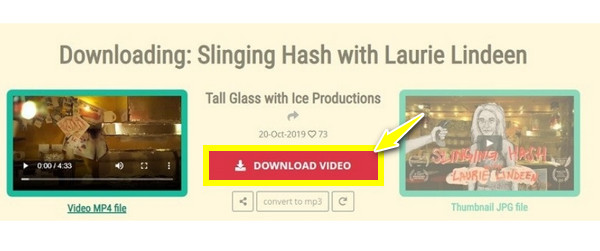
2. KeepVid
En anden online platform designet til at downloade Vimeo til MP4 er KeepVid. Dette værktøj sikrer hurtig videobehandling og hurtige downloads, alt imens det giver en intuitiv brugerflade, der gør det perfekt til alle, selv ikke-teknisk kyndige brugere. På grund af dens pålidelighed og brugervenlighed har denne Vimeo til MP4 online konverter vundet popularitet i ... download af videoer fra Reddit, Vimeo og mere. Lær hvordan du bruger det nedenfor:
• Åbn KeepVid i din valgte browser. Sørg for at kopiere Vimeo-videolinket og derefter indsætte det i feltet.
• Klik derefter på knappen "Download" for at fortsætte med at vælge filstørrelse og -format. Når du har valgt de downloadede filer, skal du højreklikke på dem og klikke på "Gem link som".
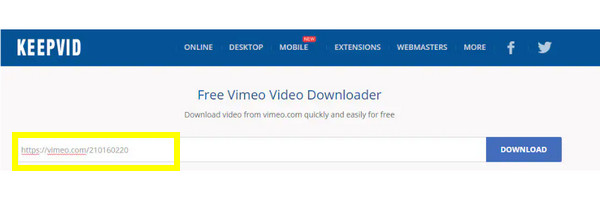
3. Vimeo-downloader
Endelig har du Vimeo Downloader her, en af de mest ligefremme løsninger til at downloade Vimeo til MP4-format. Du skal blot kopiere videoens URL, og så kan du downloade den med det samme og eksportere den til det ønskede filformat. Se nedenstående instruktioner om, hvordan du bruger AVC til at konvertere Vimeo til MP4:
• Åbn Vimeo Downloader i din browser, og gå derefter til den Vimeo-video, du vil downloade. Kopier URL'en, og gå derefter tilbage til værktøjets side, indsæt linket i værktøjslinjen, og klik på knappen "Send".
• Klik derefter på knappen "Download video" og vælg derefter "Gem video som" for at starte handlingen. Efter et stykke tid skal du åbne destinationsmappen for at afspille den konverterede fil.
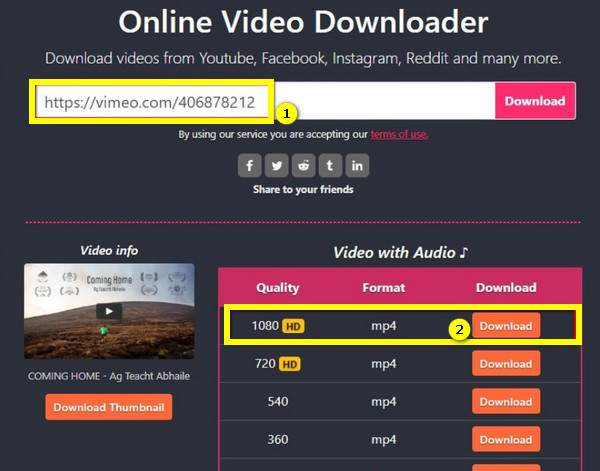
Konklusion
Sådan konverterer du Vimeo til MP4! Først skal du downloade videoen fra den officielle Vimeo-hjemmeside. Hvis den ikke har funktionen, kan du overveje at bruge downloadprogrammer til at downloade videoen til MP4 uden besvær. Selvom disse online downloadprogrammer tilbyder enkelhed, begrænser de din kontrol over videokvalitet og andre muligheder. Til dette skal du vælge en løsning med ekstra funktioner som redigering og brugerdefinerede indstillinger som f.eks. 4Easysoft Total Video ConverterNår du har downloadet din Vimeo-video, kan du bruge dette værktøj til at konvertere Vimeo til MP4 i høj kvalitet og nyde dets kraftfulde funktioner.
100% Sikker
100% Sikker



